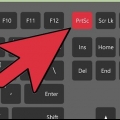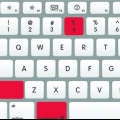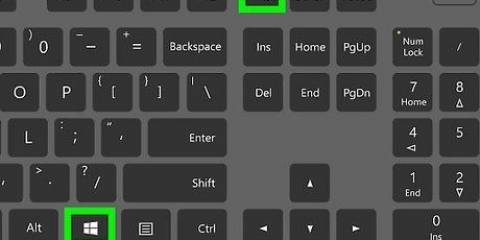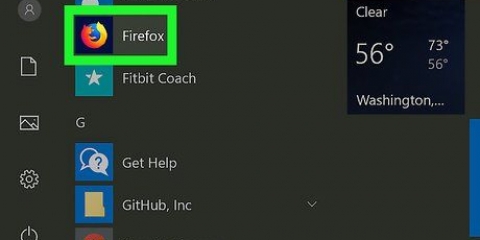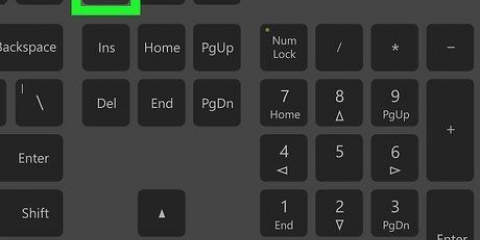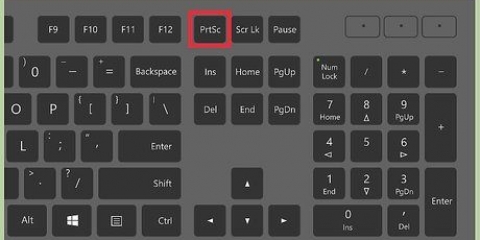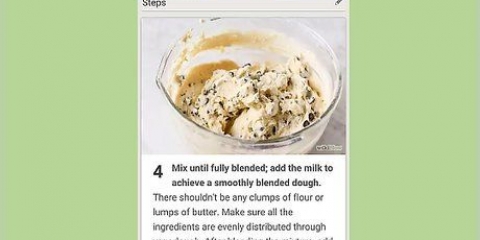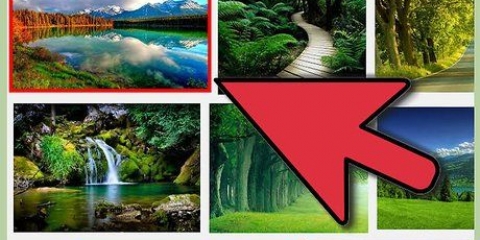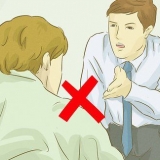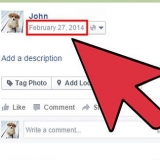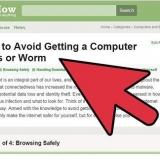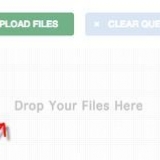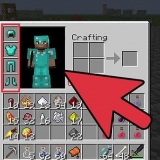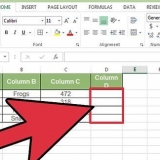Full skärmdump - Tryck på Print Screen. Detta tar en ögonblicksbild av allt på skärmen och kopierar det till urklipp. Du kommer inte att få en indikation på att skärmdumpen togs.


Paint finns i mappen Tillbehör på din Start-meny.
Tryck på Ctrl-V eller klicka på Redigera och välj Klistra in för att klistra in skärmdumpen på en tom duk. Duken kommer automatiskt att ändra storlek för att passa bilden.
Du kan också klistra in skärmdumpen i ett word-dokument eller använda den i en presentation.



Snipping Tool är redan installerat på Windows Vista, 7 och 8. Det är inte tillgängligt i Starter- eller Basic-utgåvorna eller Windows XP. 


Friform – låter dig rita en form med musen. Formens insida används som en skärmdump.
Rektangulär – Detta är standardformen, som du ritar en rektangulär form av godtycklig storlek, för att ta en skärmdump.
Fönster – Tar en skärmdump av ett visst fönster, motsvarande kombinationen Alt-Prt Sc. Du kan nu välja ett fönster att använda.
Helskärm - Tar en skärmdump av hela skärmen, men inkluderar inte fönstret för klippverktyget.





PNG är standardformatet för Windows 7 och 8. Hög kvalitet, små filer och utan att förlora för mycket av färgen och skärpan i en bild. JPG är standardformatet för Windows Vista. Denna storlek resulterar i mindre filer, men den resulterande storleken visar en betydande minskning av bildkvaliteten om du inte väljer den lägsta komprimeringen.
Ta en skärmdump på en dell
Att ta en skärmdump är en praktisk färdighet om du någonsin behöver hjälp med ett program eller felsöka ett problem på din dator. Skärmbilder är en ögonblicksbild av vad som för närvarande finns på skärmen, som du sedan kan visa för teknisk support. Att ta en skärmdump med en Dell-dator är väldigt enkelt, och du kan till och med ta skärmdumpar av enskilda handlare. Se steg 1 nedan för mer information.
Steg
Del 1 av 2: Ta skärmdumpar

1. Hitta knappen Print Screen. Du hittar vanligtvis detta till höger om F12. På mindre tangentbord kan det vara en kombinationstangent. Om så är fallet kan du behöva klicka på funktionstangenten eller Fn-tangenten.
- Etiketten på knappen kan säga "Print Screen", "PrtScn", "Print Scr" eller någon variant av dessa.


2. Ta skärmdumpen. Du kan ta en skärmdump av hela skärmen eller ett enskilt fönster. Om du tar en skärmdump kopieras bilden till urklipp. Allt du tidigare kopierat kommer att skrivas över, och du kan bara spara en skärmdump åt gången i urklippet.

Om du använder Windows 8, tryck på Print Screen för att direkt skriva ut skärmdumpen till en fil. Detta sparas i mappen Skärmbilder i ditt bildbibliotek. Du behöver inte längre klistra in bilden.
Ta en skärmdump av ett fönster - Välj det fönster du vill spela in. Med fönstret aktivt, håll ned Alt-tangenten och tryck på Print Screen.Detta tar en ögonblicksbild av det aktiva fönstret och placerar det i urklippet. Du kommer inte att få en indikation på att skärmdumpen togs.


3. Klistra in skärmdumpen. När skärmdumpen har tagits måste du klistra in den i ett program för att spara den. Den vanligaste metoden är att öppna Paint och klistra in den nya bilden där. Du kan nu redigera och spara bilden.




4. Spara skärmdumpen. När du har klistrat in skärmdumpen kan du spara den för senare användning. Använd Paint för att spara detta, välj PNG för maximal kvalitet och minsta storlek.
Längst ner i fältet där du kan ange filnamnet kan du använda rullgardinsmenyn för att välja en filtyp. De två vanligaste filtyperna för skärmdumpar är PNG och JPG.

Del 2 av 2: Klippverktyget

1. Öppna klippverktyget. Detta program ger dig möjlighet att välja en del av din skärm för att ta en skärmdump, istället för det begränsade valet av hela skärmen eller ett enda fönster. Du kan också göra lätta redigeringar och kommentera med den.

Du kan hitta klippverktyget i Tillbehör i startmenyn eller genom att skriva klippverktyget på startskärmen i Windows 8.


2. Välj den form du vill ha. Du har flera alternativ för formen på din skärmdump. Klicka på pilknappen bredvid Ny för att välja en viss form:





3. Ändra gränsen. Som standard har varje snipa en röd kant. Du kan ändra detta med Alternativ. Detta öppnar ett fönster där du kan ändra färgen på kanten.

4. Ta skärmdumpen. När du har definierat formen och kanten klickar du på Ny. Skärmen bleknar och du kan välja den del av skärmen du vill ta en ögonblicksbild av. Om du har valt helskärm kommer skärmdumpen att tas automatiskt så fort du klickar på Ny.

5. Kommentera och kommentera skärmdumpen. Använd pennverktyget för att arbeta direkt på skärmdumpen.
Raderingsverktyget tar bara bort de anteckningar du gjort, inte bilden.


6. Spara skärmdumpen. När du är klar med att redigera och kommentera kan du spara bilden för senare användning. Klicka på diskettikonen för att öppna dialogrutan Spara. Ge bilden ett lämpligt namn och välj en lämplig filtyp.
"Ta en skärmdump på en dell"
Оцените, пожалуйста статью